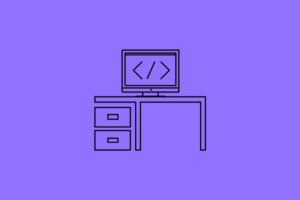Retocando rostos com o Adobe Lightroom
Uma das tarefas mais comuns de quem fotografa pessoas é o retoque do rosto. Espinhas, marcas de expressão, cravos, manchas e outras imperfeições costumam aparecer com muito mais evidência quando observamos uma fotografia.
Além da luz e de maquiagem, que ajudam bastante a contornar estes problemas, é quase indispensável um retoque na pós-produção.
O Adobe Lightroom tem duas ferramentas muito úteis para esta tarefa: A ferramenta de remoção de manchas e o pincel de ajuste.
Para retocar um rosto, primeiro use a ferramenta de remoção de manchas para tirar as marcas maiores: cravos, espinhas, manchas indesejadas, etc..
Ajuste a ferramenta para um tamanho apenas o suficiente para cobrir a área a ser retocada. Então basta clicar sobre o local e o Lightroom vai procurar sozinho outra área próxima para ser copiada sobre a mancha, o que nem sempre acontece com perfeição, e quando isto acontecer, basta arrastar o círculo com o mouse para uma posição melhor. Caso necessário, ajuste a opacidade para deixar o efeito mais sutil.

Depois de tirar todas as manchas com a ferramenta de remoção, podemos trabalhar na pele, olhos e dentes com o pincel de ajuste.
Para um sorriso branco, selecione o pincel de ajuste e reduza totalmente a saturação, para que o amarelo seja eliminado, e aumente ligeiramente o brilho. Escolha um tamanho um pouco menor que os dentes, e marque a opção “Máscara Automática”, desta maneira, quando você aplicar o pincel evitará que ele “vaze” para as gengivas, o que deixaria o sorriso muito estranho! Depois de ajustar o pincel, basta pintar os dentes com ele e pronto, dentes brancos!

Agora vamos trabalhar os olhos. Use novamente o pincel, mas desta vez aumente a saturação para realçar a cor dos olhos, aumente a claridade para defini-los melhor e também a exposição, para que pareçam mais brilhantes. Pinte a íris com este pincel e certifique-se que o efeito não ficou exagerado. Se for o caso, ajuste novamente os valores para algo mais sutil.

Por fim, vamos dar um toque mais aveludado à pele, usando também o pincel. Desta vez remova totalmente a claridade e acrescente um pouco de nitidez. Pinte a pele com este pincel, tanto do rosto como do colo, mãos e braços, e o que mais achar necessário. Caso ache que o efeito ficou muito forte, ajuste a claridade para que o efeito fique mais sutil.

Os leitores mais atentos devem ter percebido que o Lightroom já trás alguns pincéis prontos, com as configurações semelhantes a que comentei: (nomes dos pincéis) Essas configurações podem ser utilizadas para agilizar o tratamento, mas mesmo assim ainda é possível ajustar a intensidade dos efeitos para controlar o quão sutil será o tratamento.
Para mais dicas, não deixem de adicionar o Fotografia-DG aos favoritos, e também acompanhem meu blog e o Twitter.